怎样用PS五步快速抠出火焰
来源:网络收集 点击: 时间:2024-02-19【导读】:
火焰字边缘不和明暗程度不规则,用常规的抠图方法很难将其抠出,今天小编教大家用通道将火焰抠出来。工具/原料morePS软件方法/步骤1/6分步阅读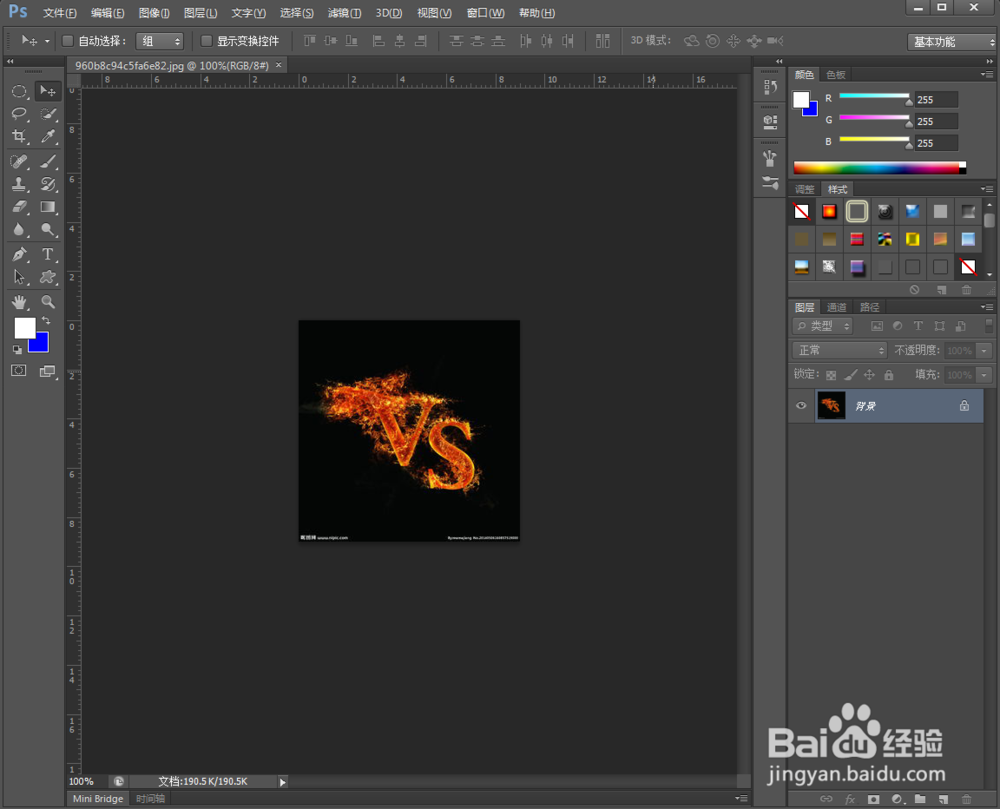
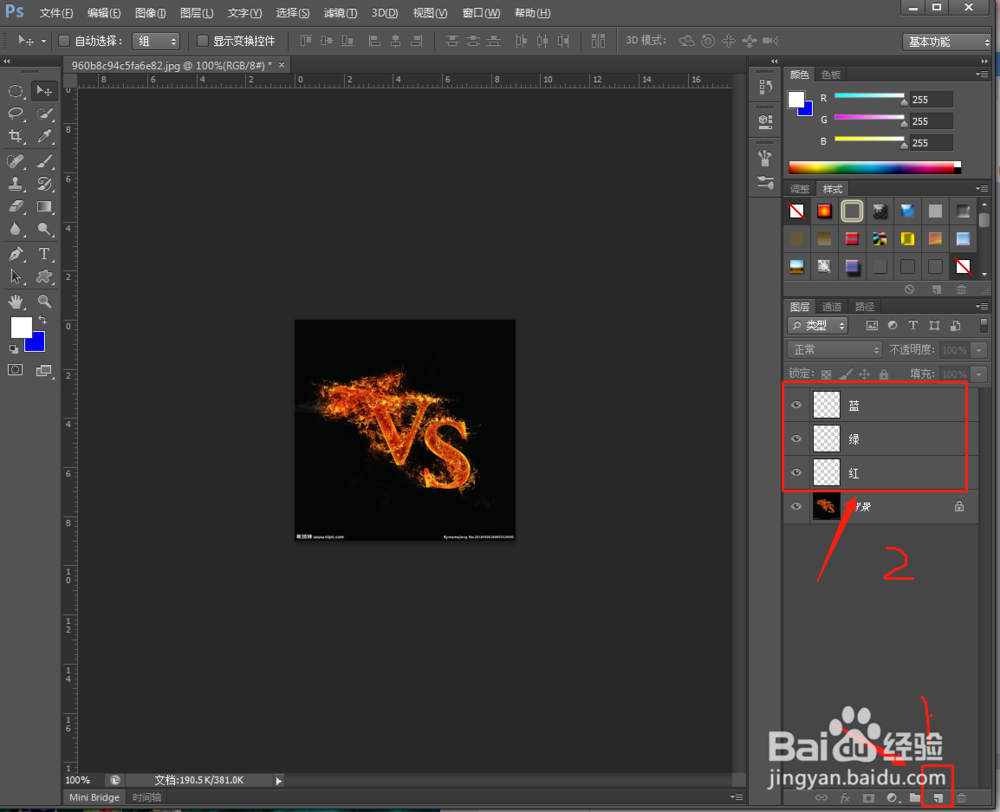 2/6
2/6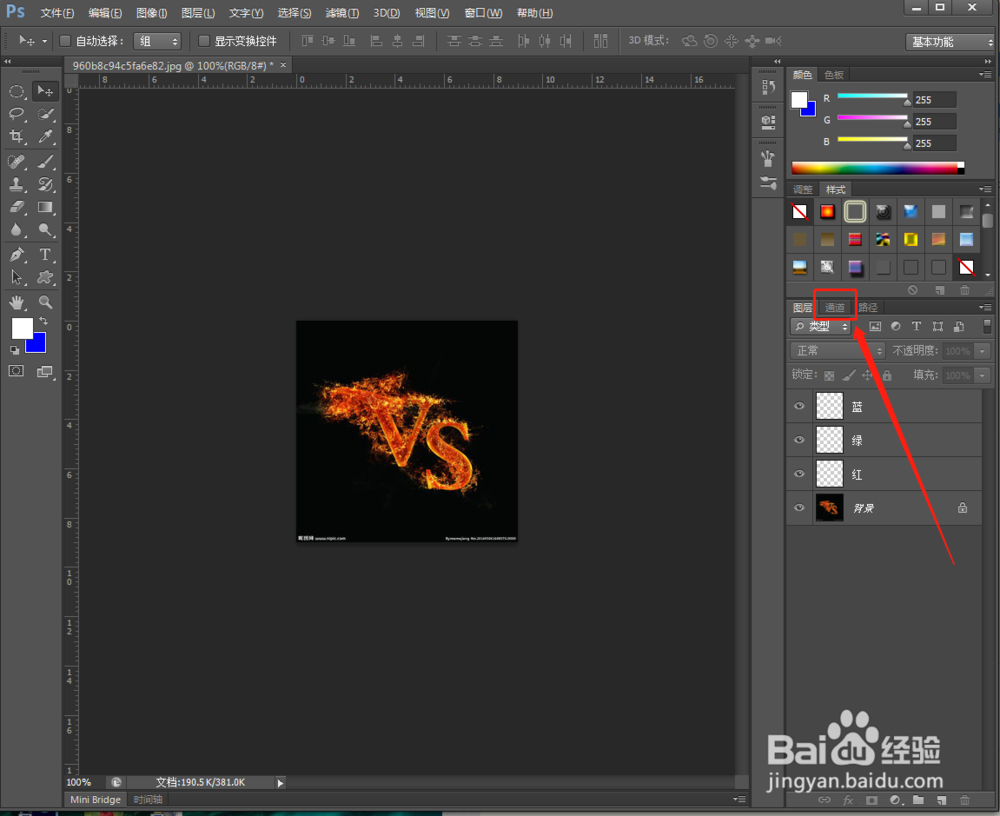
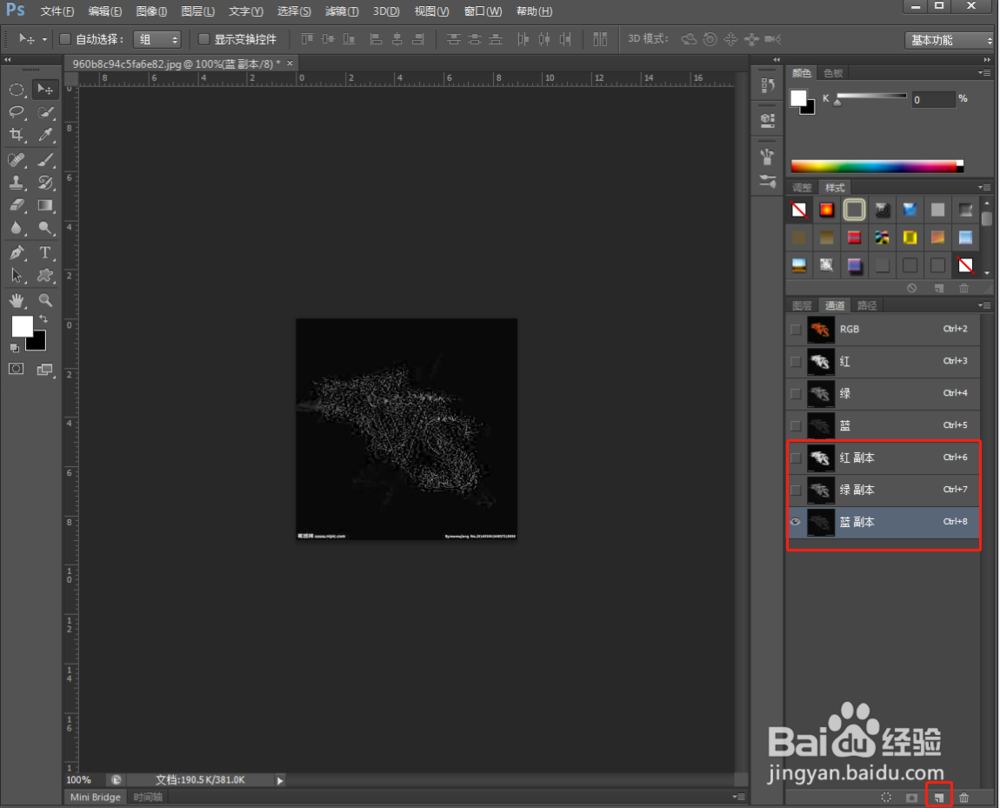 3/6
3/6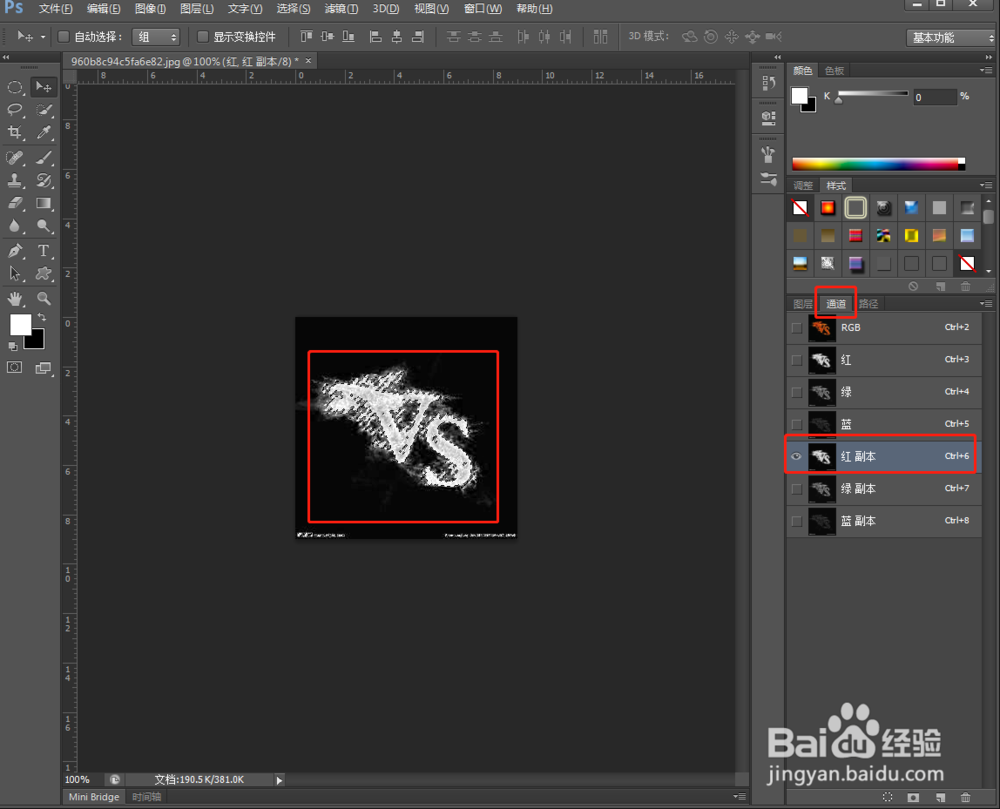
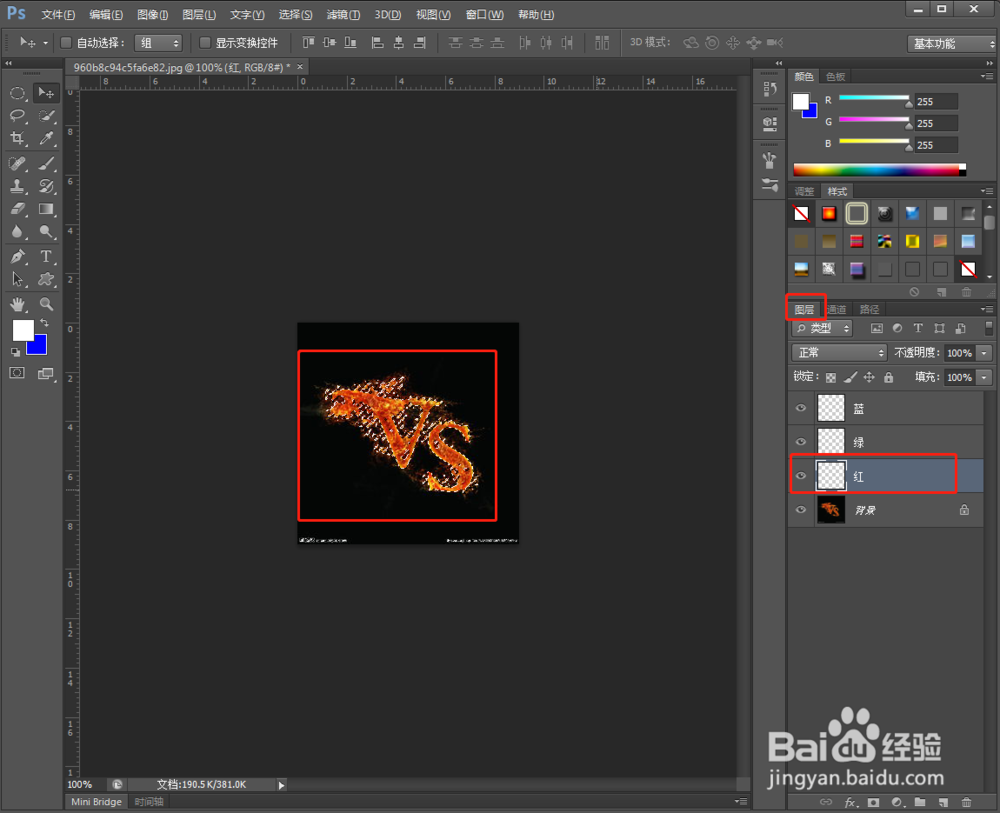
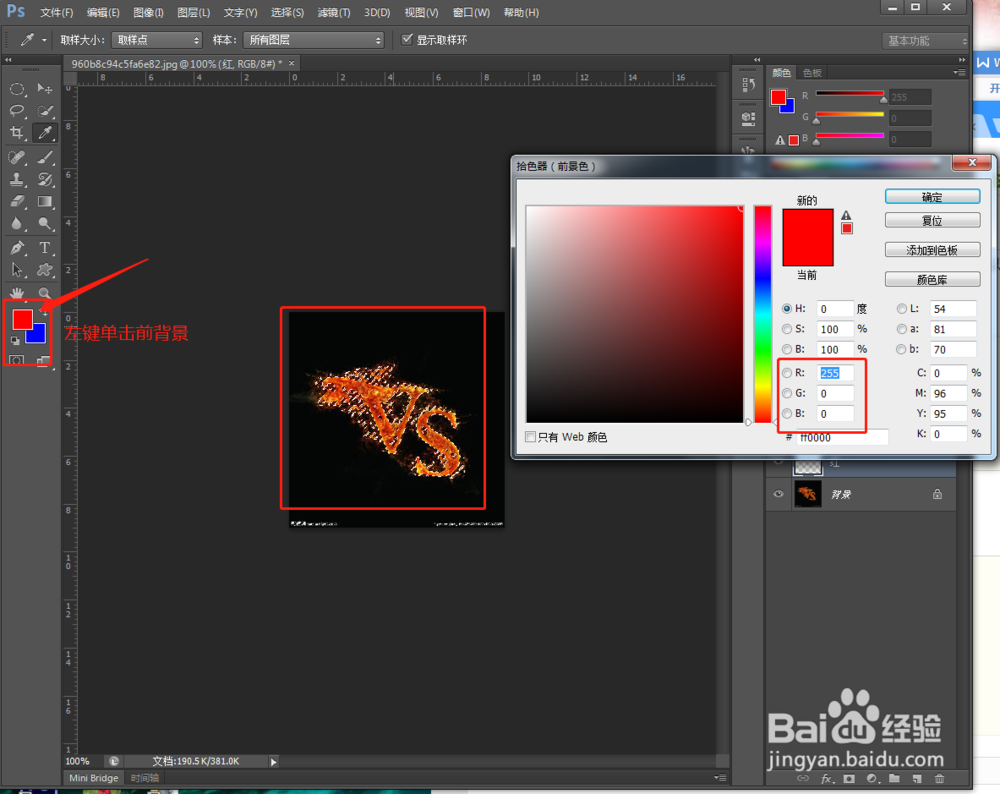
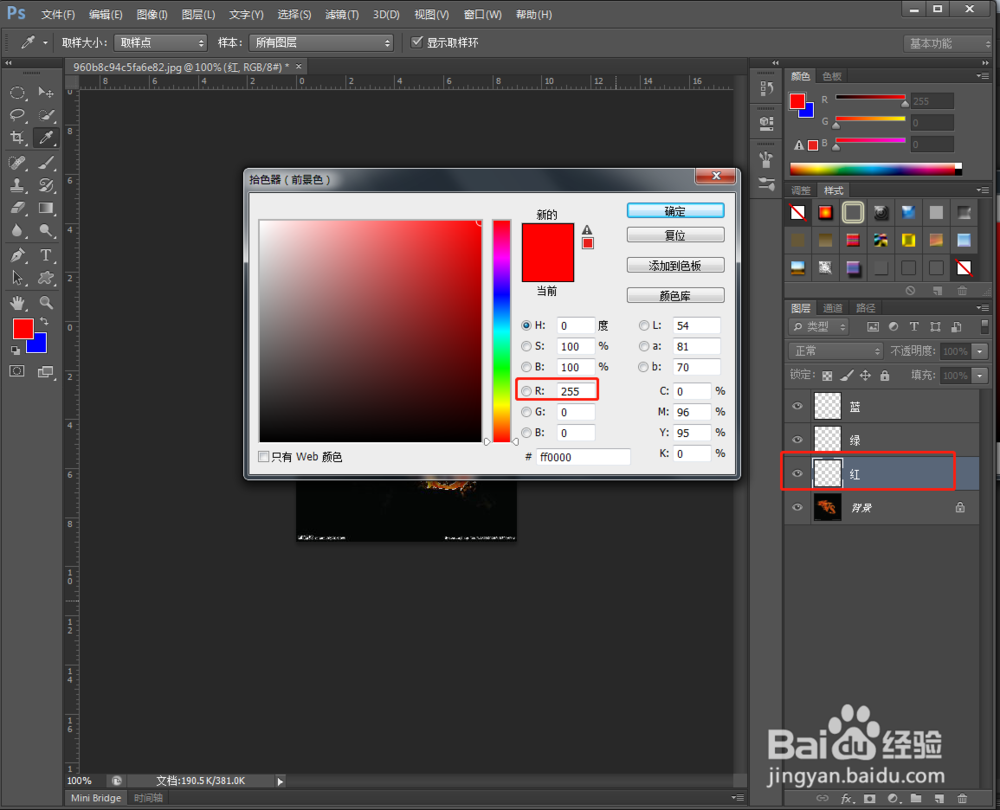
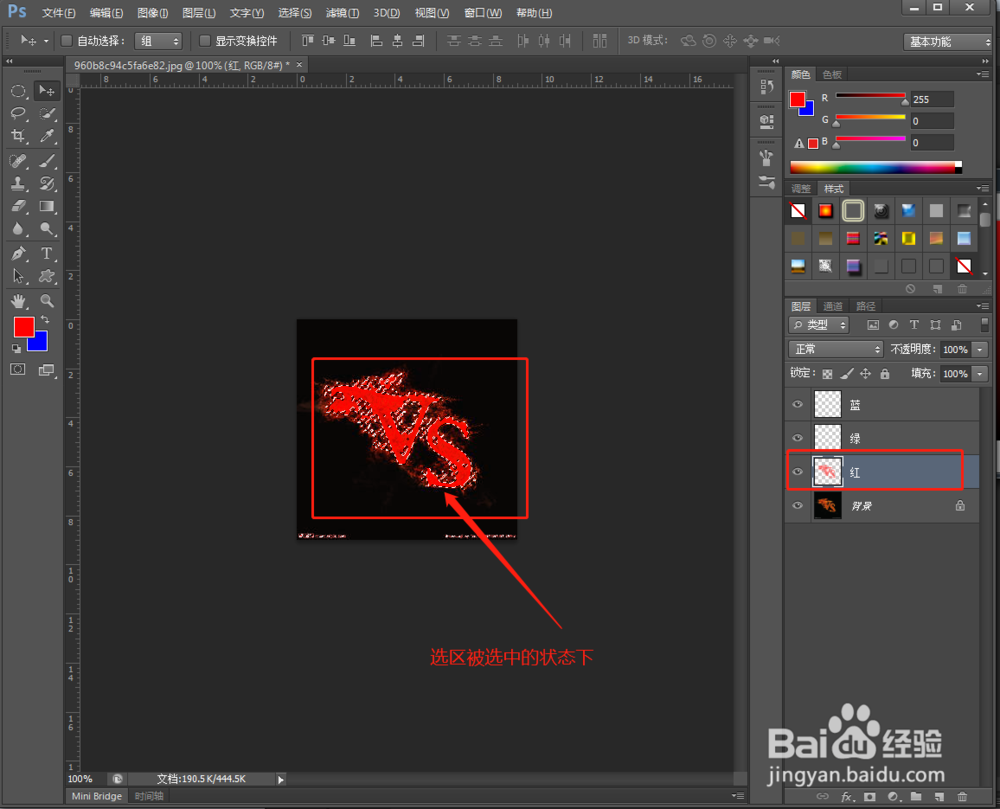 4/6
4/6
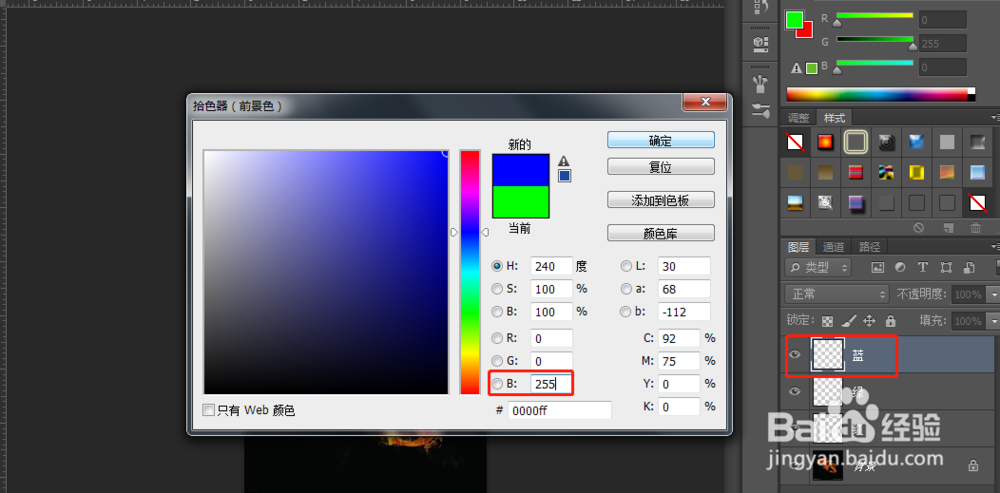 5/6
5/6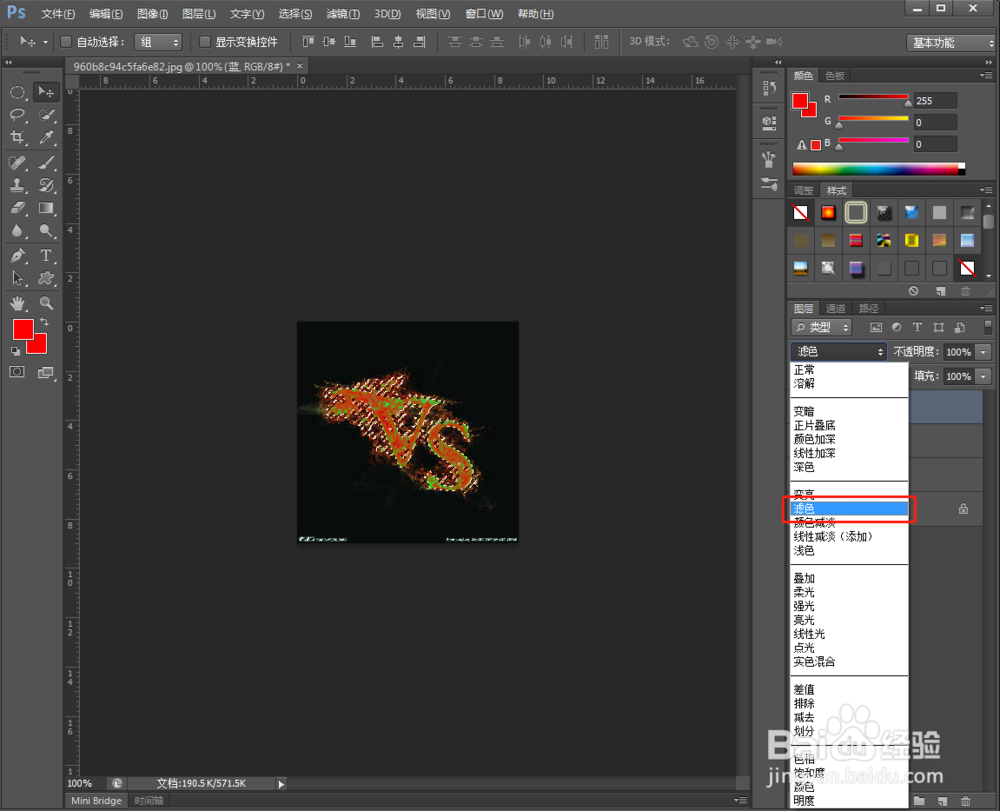 6/6
6/6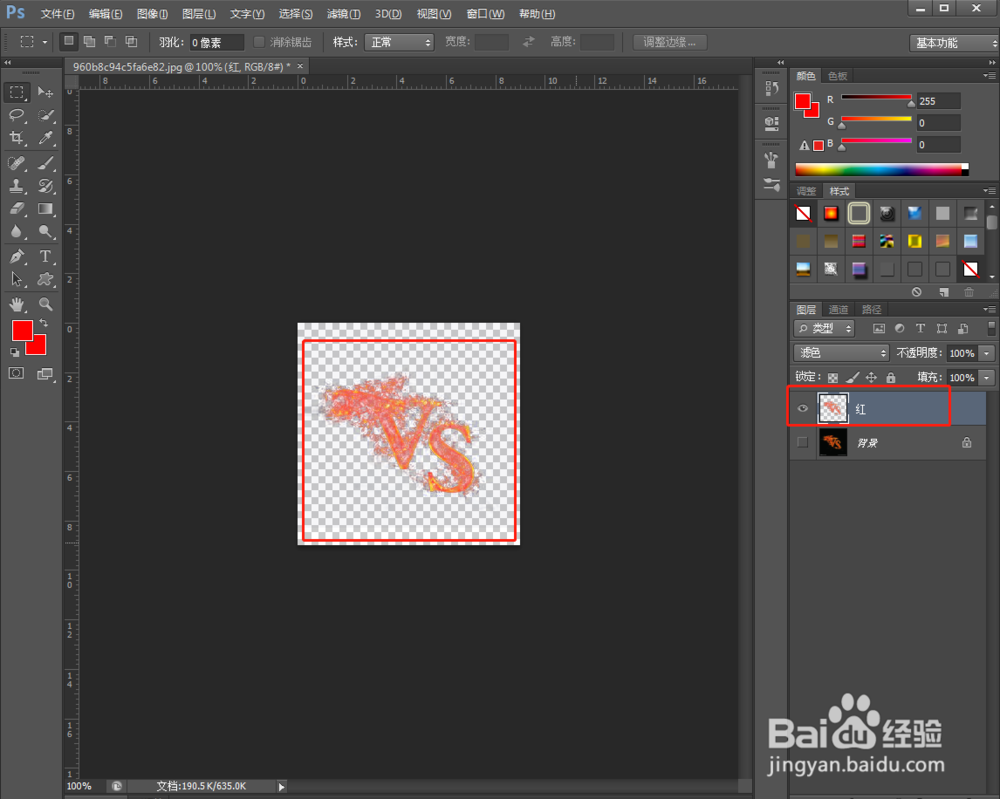
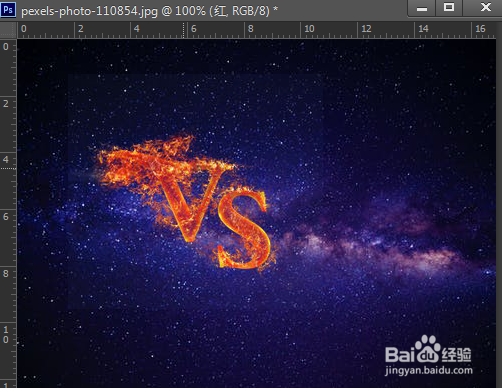 注意事项
注意事项
打开ps软件,将素材拖拽进来,然后新建三个空白图层,一会用来记录通道颜色信息,分别命名红绿蓝用来区别图层。
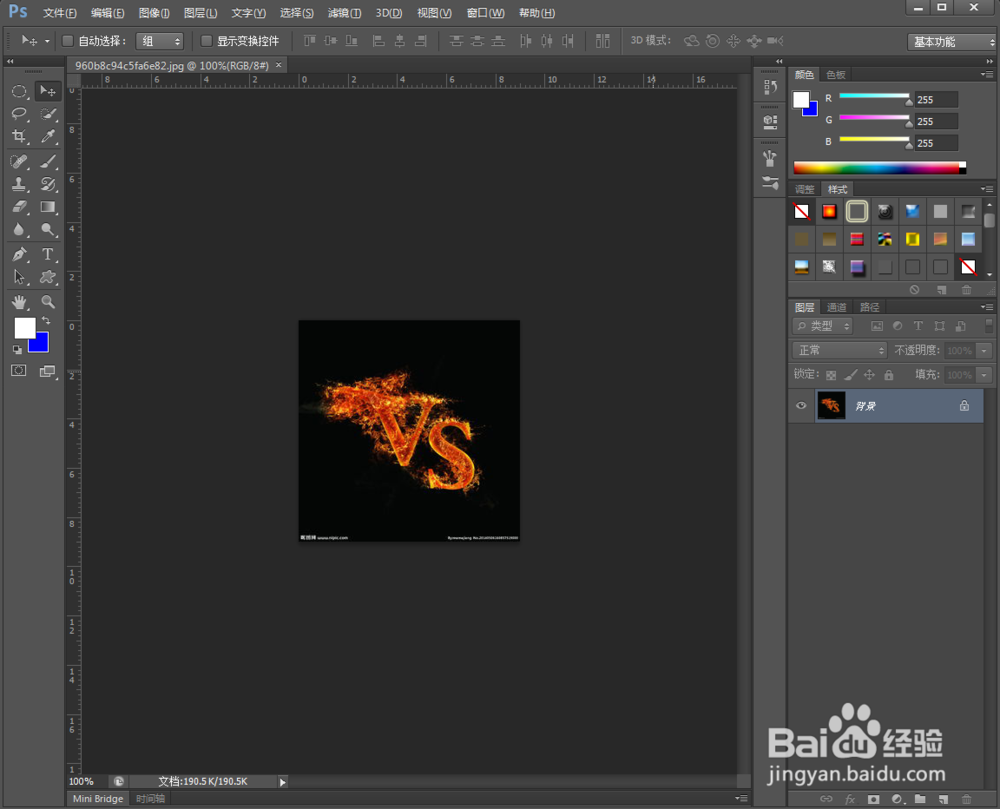
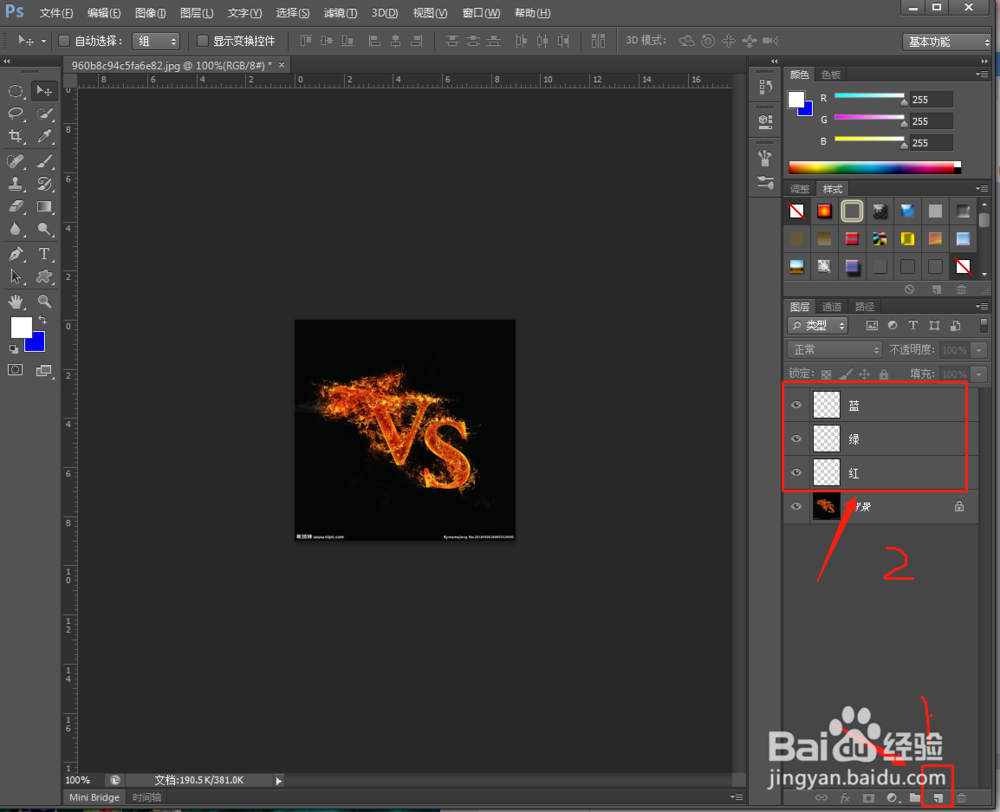 2/6
2/6进入PS通道面板,分别把各个通道复制一层。
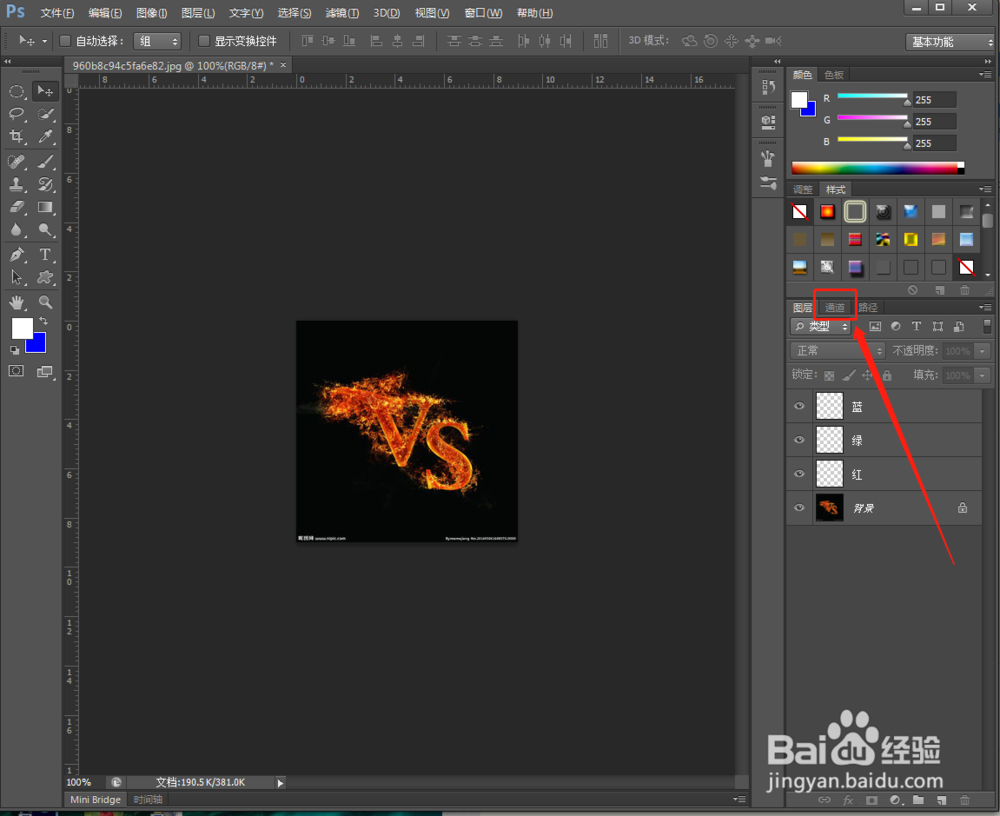
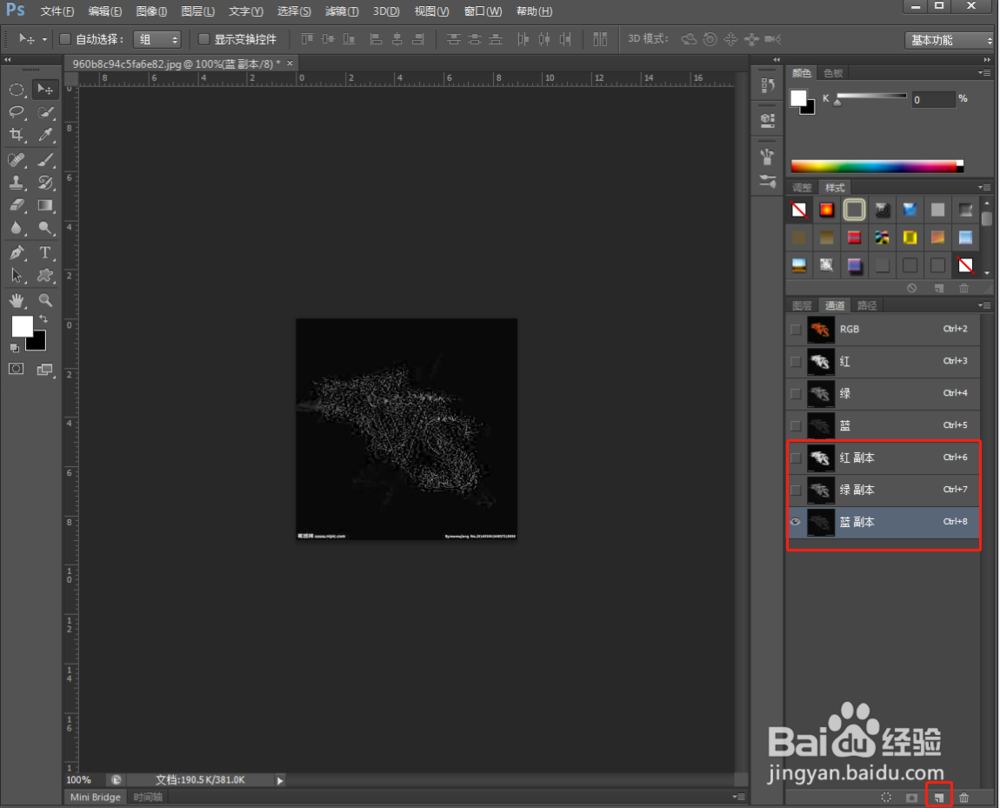 3/6
3/6按住Ctrl键,鼠标右击红色通道副本,将火焰字红色信息载入选区,然后回到图层,选择纯红的前背景色,在红图层上,快捷键alt+delete,填充前景色
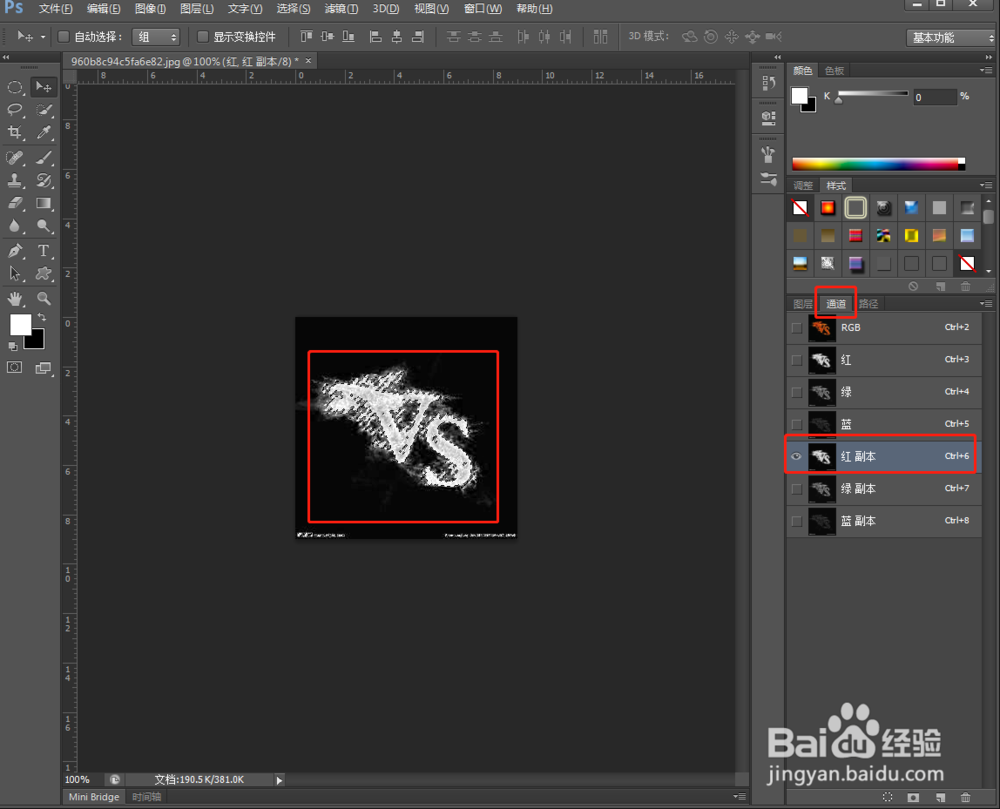
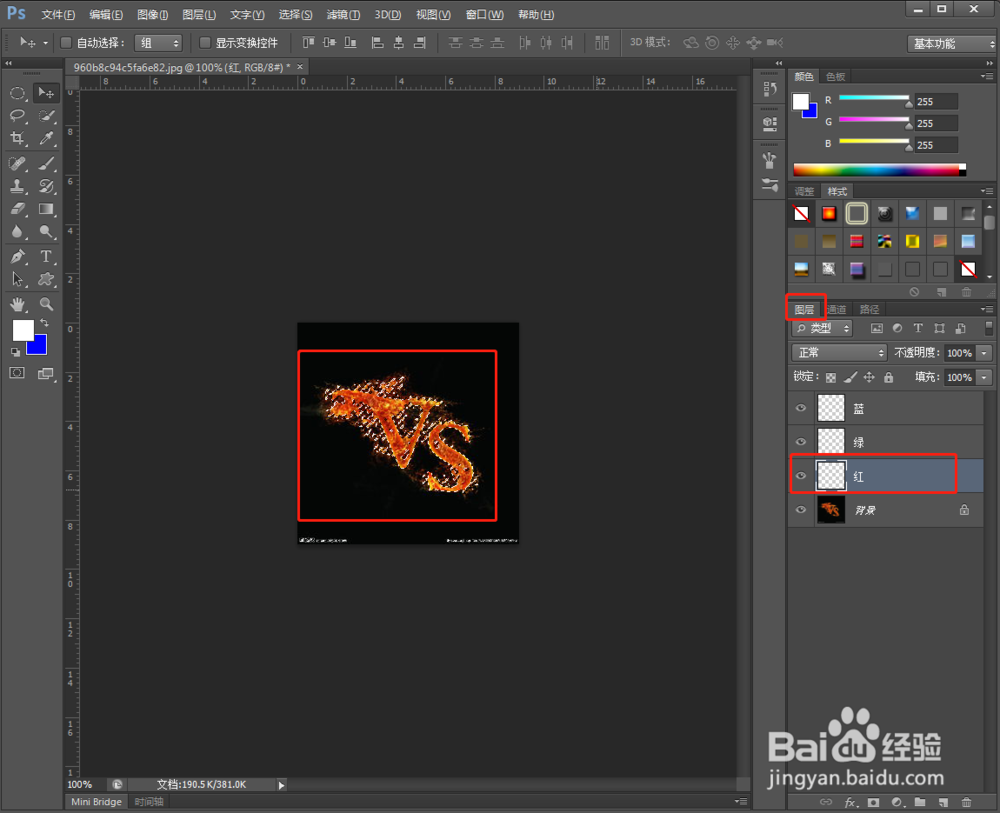
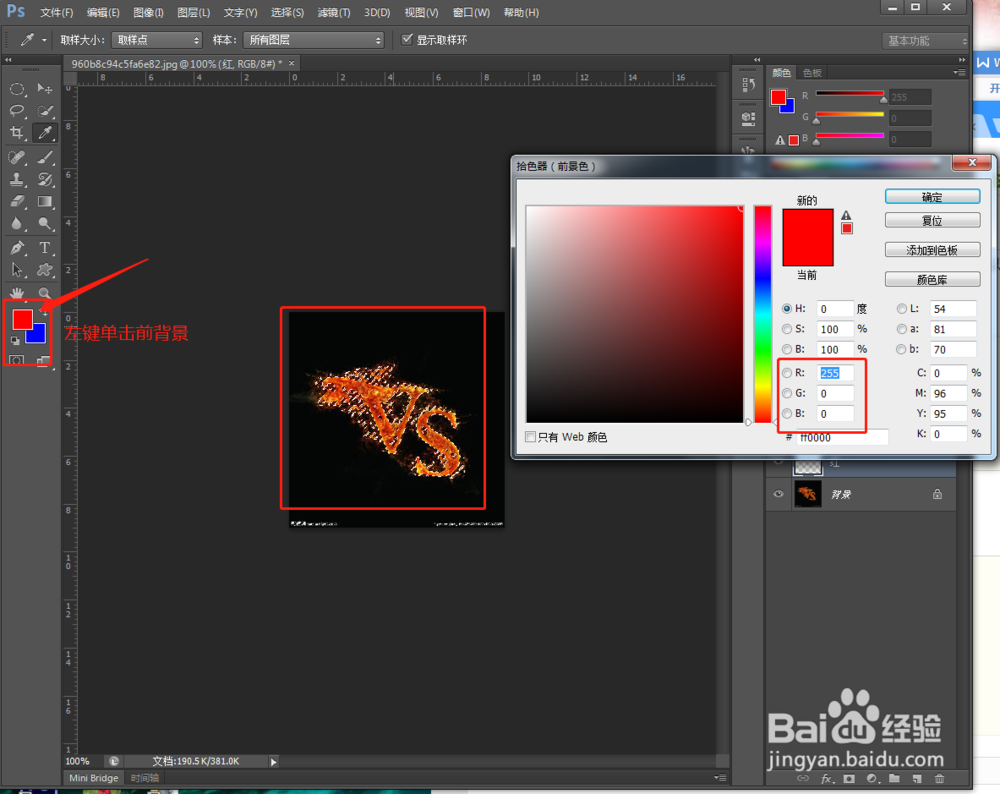
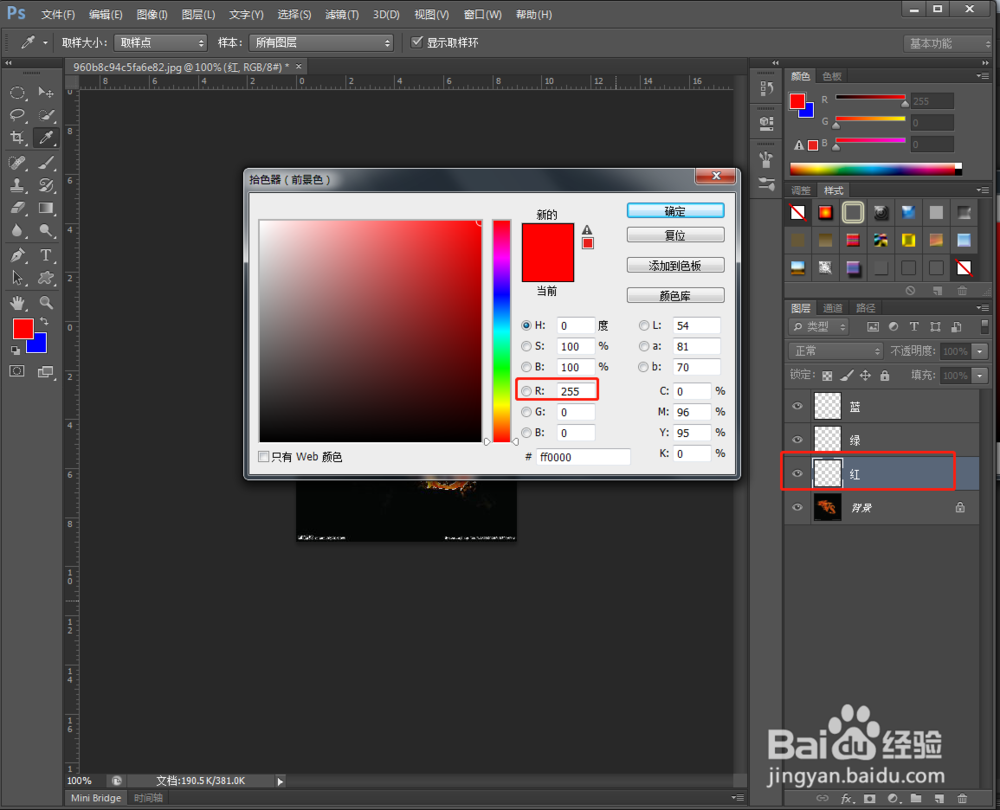
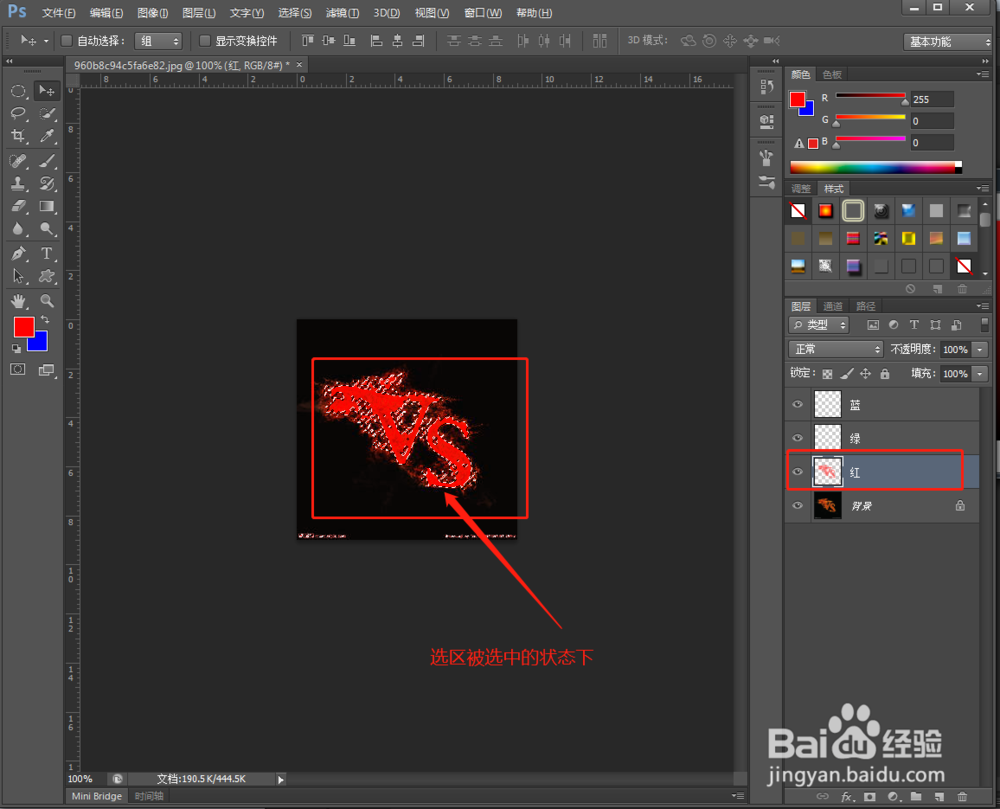 4/6
4/6同样的步骤对绿色通道副本和蓝色通道副本进行操作

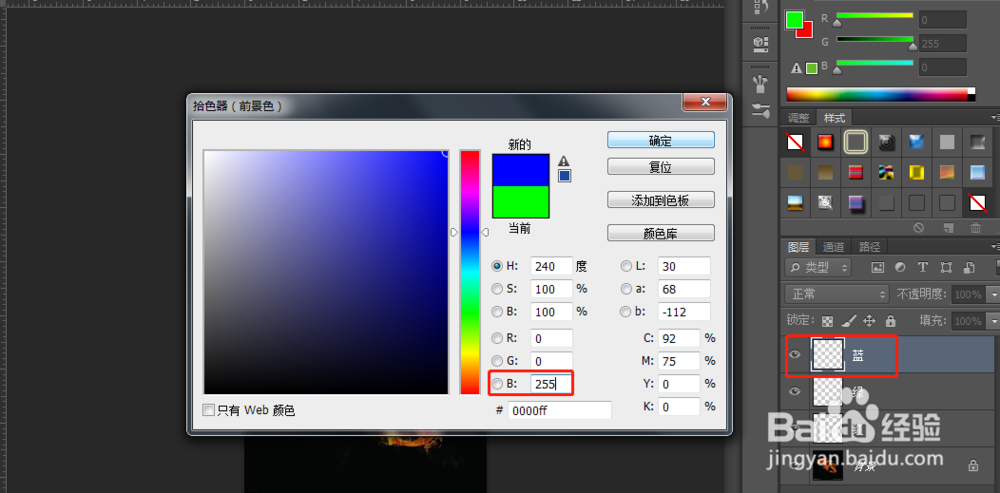 5/6
5/6对红绿蓝三个图层都选择“滤色”模式
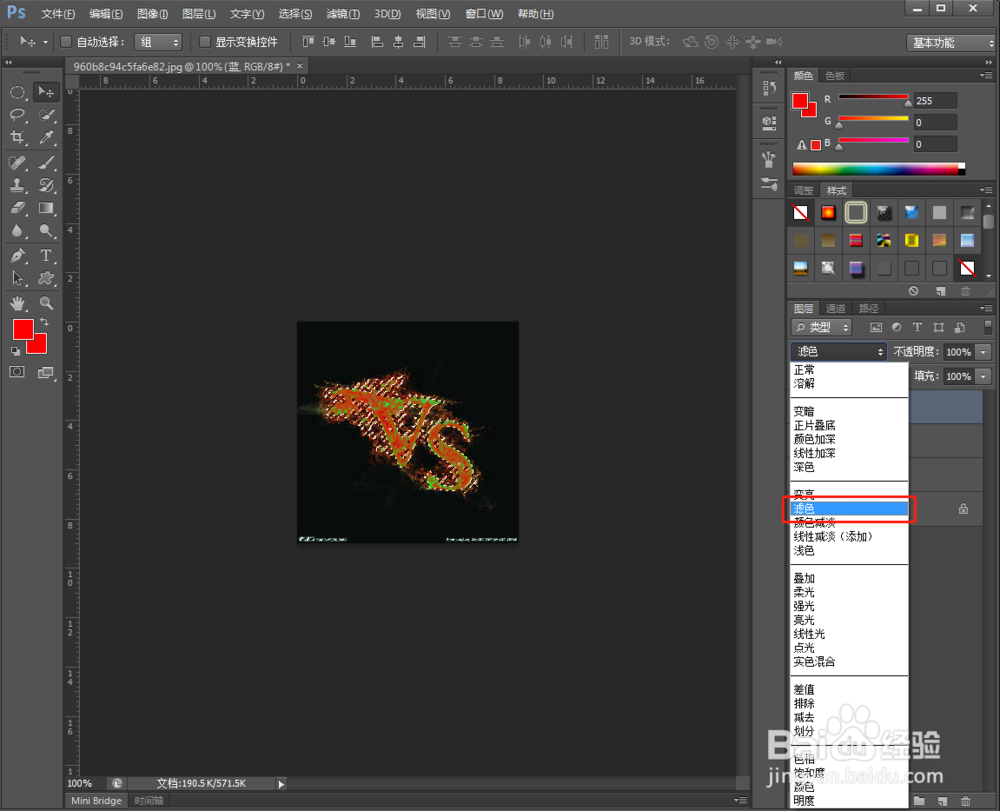 6/6
6/6向下合并图层(CTRL+SHIFT+E),火焰就被抠出来了,完美。
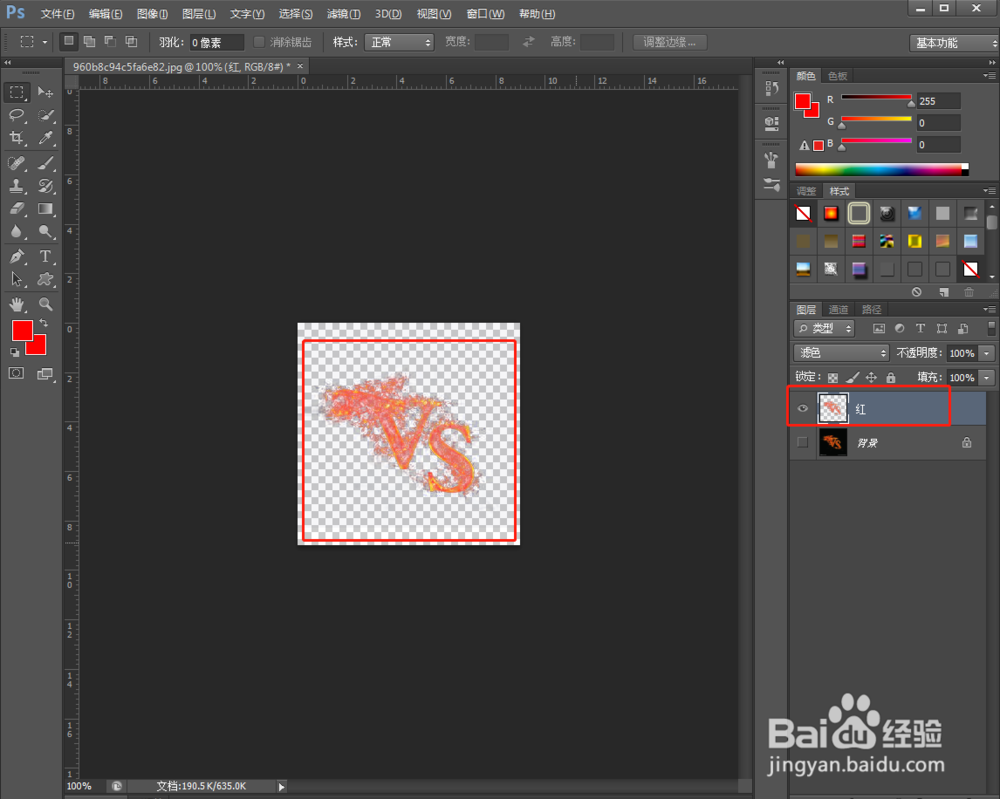
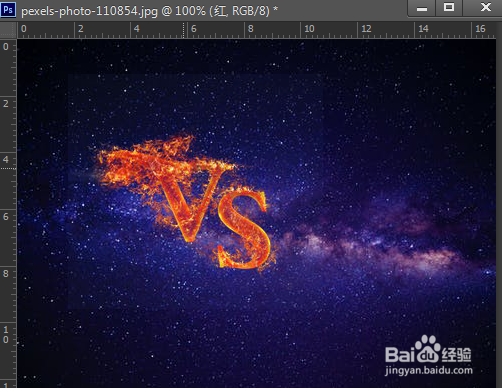 注意事项
注意事项希望对大家有所帮助,喜欢的话就点个赞吧!
版权声明:
1、本文系转载,版权归原作者所有,旨在传递信息,不代表看本站的观点和立场。
2、本站仅提供信息发布平台,不承担相关法律责任。
3、若侵犯您的版权或隐私,请联系本站管理员删除。
4、文章链接:http://www.ff371.cn/art_74401.html
 订阅
订阅